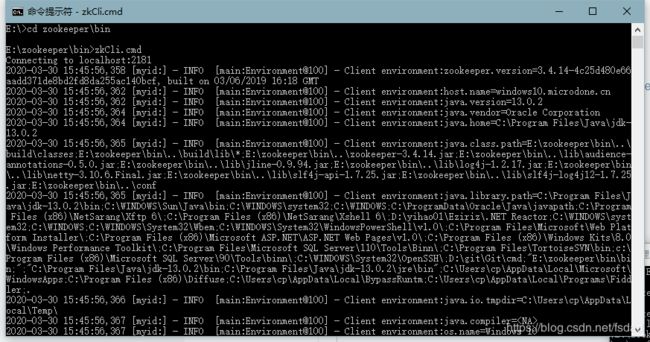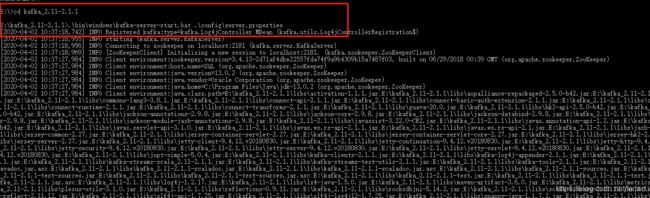win10系统下安装Kafka 的详细步骤
Win10 系统下要使用Kafka需要经过以下三个步骤:
1.安装JDK(需要安装依赖java JDK)
2.安装zookeeper(资源协调,分配管理)
3.安装Kafka
一、安装 Java SE Development Kit 13.0.1
下载地址:https://www.oracle.com/technetwork/java/javase/downloads/jdk13-downloads-5672538.html
下载后安装即可
配置环境变量
Java_Home:C:\Java\jdk-13.0.2
PATH中添加 :%Java_Home%\bin;%Java_Home%\jre\bin;
完成以上配置以后,运行cmd命令,出现以下文字,说明配置成功:
1.运行java
 运行cmd
运行cmd
2.运行javac:
到此jdk安装完成
二、安装Zookeeper
1、下载安装文件:https://archive.apache.org/dist/zookeeper/zookeeper-3.4.10/
2、下载完成后,解压到一个目录:E:\zookeeper
3、conf目录下zoo_sample.cfg重命名为zoo.cfg
4、进入编辑 dataDir=E:\\zookeeper\\data
5、进入文件夹管理员身份运行zkServer.cmd
6、再打开一个cmd窗口运行 zkCli.cmd
zookeeper安装并启动成功。
三、Kafka安装
1、 下载安装包
http://kafka.apache.org/downloads
注意要下载二进制版本
2、 解压并进入Kafka目录,我的文件夹:E:\kafka_2.11-2.1.1
3、 进入config目录找到文件server.properties并打开
4、 找到并编辑log.dirs=E:\kafka_2.11-2.1.1\kafka-logs
5、 找到并编辑zookeeper.connect=localhost:2181
6、 Kafka会按照默认,在9092端口上运行,并连接zookeeper的默认端口:2181
7、 进入Kafka安装目录E:\kafka_2.11-2.1.1,按下Shift+右键,选择“打开命令窗口”选项,打开命令行,输入
.\bin\windows\kafka-server-start.bat .\config\server.properties
注意:注意:不要关了这个窗口,启用Kafka前请确保ZooKeeper实例已经准备好并开始运行
到此环境准备完毕,就可以开发了
给大家推荐一个kafka可视化工具kafka tool
下载地址:http://www.kafkatool.com/download.html
安装及使用教程参考
https://www.cnblogs.com/frankdeng/p/9452982.html
持续更新:上述安装完成后我发现只能进行单机使用生产者和消费者
为了解决这一问题找了很多方法测试
解决办法:
C:\Windows\System32\drivers\etc文件夹中hosts文件添加一条信息
192.168.0.163 ZQL --前面是ip,后面是我的主机名
找到kafka文件server.properties添加两条信息
listeners=PLAINTEXT://0.0.0.0:9092
advertised.host.name=ZQL
再测完成